苹果手机的微信群发消息的教程
时间:2023-03-27 14:30:57作者:极光下载站人气:39
众所周知苹果手机一直有着很高的名气,吸引着大量的用户前来购买使用,在苹果手机中用户可以发现自带的一些常用基础应用,其中的计算机、备忘录、指南针是用户经常使用的应用,当然用户也可以根据需求来在appstore中来下载其它应用,一般用户都少不了微信的下载,这款社交软件已经是必备软件了,当用户在苹果手机中打开微信时,想要群发消息,应该怎么来设置实现呢,其实这个问题很好解决,用户直接在微信设置页面中找到通用选项,
接着在辅助功能页面中找到群发助手即可输入相关内容来群发,那么下面就和小编一起来看看微信群发消息的方法步骤吧,希望用户能够喜欢。

方法步骤
1.用户在苹果手机桌面上打开微信app,接着将微信页面切换到我的页面上并点击设置选项
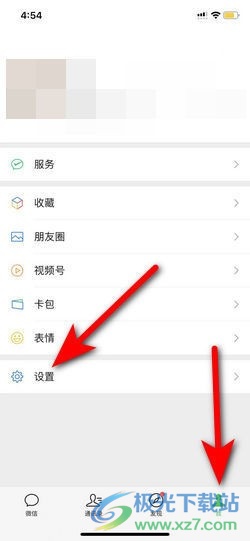
2.这时用户进入到设置页面中,可以看到展示出来的各种功能选项,用户选择其中的通用选项

3.页面将会发生切换,在打开的通用页面中,用户选择其中的辅助功能选项来进行设置
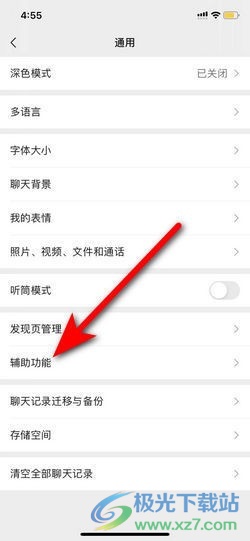
4.进入到辅助功能页面中,用户可以在已启用的功能板块中点击群发助手选项,将会进入到新页面上
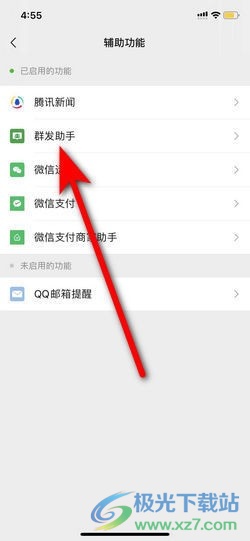
5.随时在群发助手的详情页面中,用户点击开始群发选项,进入到新建页面中
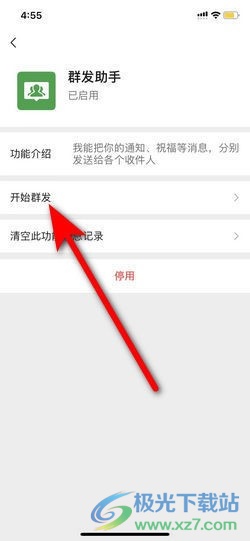
6.用户在打开的新页面中,可以看到底部的新建群发选项,用户选择其中的新建群发选项
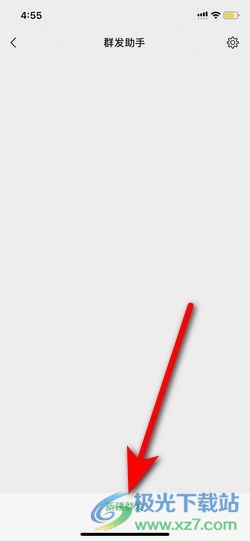
7.然后在弹出来的选择收信人页面中,用户勾选需要接收群发消息的好友,并按下下一步按钮
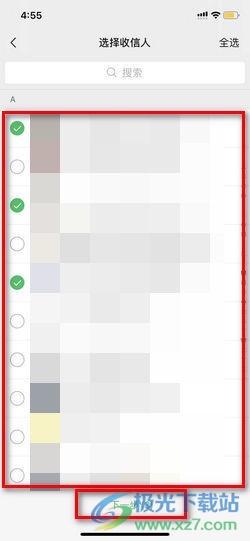
8.最后用户在群发页面中设置好群发的内容并按下键盘上的发生按钮就可以了
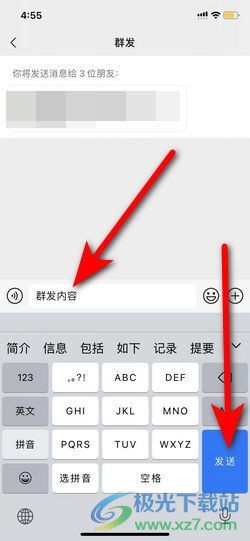
以上就是小编对用户提出问题整理出来的方法步骤,用户从中知道大致的操作过程为点击微信——我的——设置——通用——辅助功能——群发助手——开始群发——新建群发——下一步——输入好内容并发送这几步,方法简单易懂,因此有需要的用户可以来试试看。
相关推荐
相关下载
热门阅览
- 1qq怎么举报?qq举报必封号的方法
- 2百度网盘1550010客户端如何登录?百度网盘1550010错误无法登录修复解决办法
- 3怎样禁止安卓app强制更新,禁止app强制更新方法
- 4怎么把qq资料卡里的生日弄成空白?qq改生日变空白资料bug教程
- 5微信怎么建群?微信如何建群?微信建群步骤
- 6微信朋友圈点赞不提醒设置?如何设置别人朋友圈点赞不提醒?
- 7azw3是什么格式?azw3文件怎么打开?
- 8安卓游戏数据包放哪?游戏数据包怎么安装
- 9刷机软件哪个最好用?刷机软件排行榜
- 10美团外卖网页版怎么登陆?美团外卖网页版网上订餐教程
- 11百度网盘怎么上传大文件视频?怎么把大视频上传到百度网盘
- 12uc下一页按钮被屏蔽 uc下一页按钮不见了
网友评论